Camtasia-recension: Är det fortfarande värt pengarna 2022?
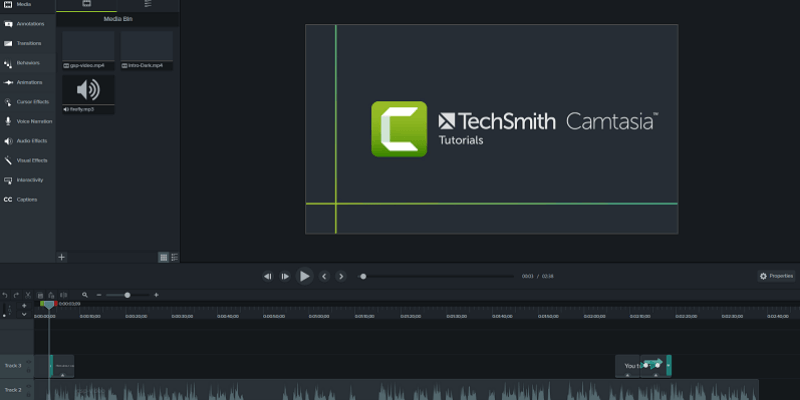
TechSmith Camtasia
Sammanfattning
Camtasia är ett kraftfullt videoredigeringsprogram tillgängligt för både Windows och macOS. Den stöder en rad populära medieformat och erbjuder en imponerande grad av kontroll över videorna du skapar, samtidigt som den är enkel att använda. TechSmith (tillverkaren av Camtasia) har till och med en gratis mobilapp för Android och iOS som gör det enkelt att överföra media från din enhet för användning i Camtasia. När du är klar med redigeringen kan du rendera och dela dina videofiler till Youtube, Vimeo, Google Drive och Screencast.com inifrån programmet.
Även för personer som aldrig har använt videoredigeringsprogram förut, är Camtasia lätt att lära sig tack vare det utmärkta handledningsstödet från TechSmith. Det är lite begränsat i mängden förinställda media inbyggda i programmet, och det finns inte mycket mer tillgängligt på webben, men på den här nivån är förinställningar inte ett primärt problem. Du kan prova Camtasia gratis i 30 dagar eller köpa det direkt.
Vad jag gillar: Professionell funktioner. Komplett effektkontroll. Stöd för 4K-video. Utmärkt Tutorial Support. Social delningsintegration. Mobile Companion App.
Vad jag inte gillar: Jämförelsevis dyrt. Begränsat förinställt mediabibliotek. Djupa redigeringsfunktioner kräver UI-arbete.
Redaktionell uppdatering: Denna Camtasia-recension har förnyats för fräschör och precision. TechSmith har äntligen ändrat namnsystemet för Camtasia för konsekvens. Tidigare hette Windows-versionen Camtasia Studio. Nu går det med Camtasia 2022, för både PC- och Mac-versioner. Camtasia lade också till ett antal nya funktioner som helt nya tillgångar och teman.
Vad är Camtasia?
Camtasia är en professionell videoredigerare för Windows och Mac. Det ger en bra balans av kontroll, ett väldesignat användargränssnitt och högkvalitativ utdata som gör den perfekt för videografer och webbinnehållsproducenter som behöver att deras videor ska se professionella och unika ut.
Programmet (tidigare känt som Camtasia Studio) har en lång utvecklingshistoria för PC:n och dess framgång fick TechSmith att också lägga ut en Mac-version. Båda har funnits sedan 2011, även om tidigare och lite olika versioner av programvaran fanns innan dess för båda plattformarna. Med en så lång historia har TechSmith gjort ett fantastiskt jobb med att ständigt tänja på utvecklingsgränserna samtidigt som programvaran har hållits relativt felfri.
Är Camtasia säker att använda?
Detta program är helt säkert att använda. Installationsfilen och själva programfilerna klarar alla kontroller från Microsoft Security Essentials och Malwarebytes Anti-Malware. Installationsprogrammet försöker inte installera någon oönskad programvara eller programvara från tredje part, och ger dig alternativ för att anpassa installationsprocessen efter dina behov. JP satte också Mac-installationsfilen att skanna med Kör geni och det visar sig vara rent också.
När den väl är installerad är den fortfarande ganska säker. Camtasia interagerar inte med ditt filsystem förutom att öppna, spara och rendera videofiler, så det finns ingen risk att det orsakar skada på din dator eller dina andra filer.
När du laddar upp videofiler till Google Drive begär programmet åtkomst att ladda upp till ditt Youtube-konto, men det beror helt enkelt på att Google äger Youtube och ditt Google-konto fungerar som ett Youtube-konto. Dessa behörigheter kan också återkallas när som helst, om så önskas.
Är Camtasia gratis?
Programmet är inte gratis, det kommer med en gratis 30-dagars försök period. Under den här testperioden kan du använda programmet som vanligt, men alla videor som du renderar kommer att vara vattenstämplade, som du kan se nedan. Om du väljer att köpa programvaran kan alla projektfiler som du skapade under testversionen renderas om utan vattenstämpeln.
Hur mycket kostar Camtasia?
Camtasia 2022 kostar för närvarande 299.99 USD per användare, för både PC- och Mac-versionerna av programvaran. TechSmith erbjuder också olika prisplaner för företag, utbildningsinstitutioner och regering och ideell verksamhet. Du kan kontrollera de senaste priserna här.
Camtasia Studio (Windows) vs. Camtasia för Mac
TechSmith har äntligen uppdaterat namnsystemet för att vara detsamma på båda plattformarna, men programmet är i princip detsamma oavsett var du använder det. Användargränssnittet ser väldigt likt ut, även om tangentbordsgenvägarna naturligtvis är olika.
De två programmen är för det mesta kompatibla så länge du använder version 9 på Windows eller version 3 på Mac, vilket gör att du kan överföra projektfiler från en plattform till en annan. Tyvärr är vissa media- och effekttyper inte kompatibla över flera plattformar, vilket kan orsaka problem vid nedladdning av tredjepartsmedieförinställningar.
INNEHÅLLSFÖRTECKNING
Varför lita på oss för denna Camtasia-recension
Jag heter Thomas Boldt. Jag har arbetat med ett brett utbud av videoredigeringsprogram tidigare, från små transkodrar med öppen källkod till branschstandardprogram som Adobe Premiere Pro och Adobe After Effects. Som en del av min utbildning som grafisk formgivare tillbringade jag tid med att lära mig detaljerna i både rörlig grafik och mjukvaran som skapar dem, inklusive deras UI och UX-design.
Jag har arbetat med TechSmith-produkter tidigare, men TechSmith har inte haft någon redaktionell input eller recension av innehållet här. De har inget inflytande i recensionen och jag fick ingen särskild hänsyn från dem för att skriva den, så jag är helt opartisk i mina åsikter.
Under tiden har JP använt Camtasia för Mac sedan 2015. Han använde programmet först när han tilldelades en uppgift att göra videohandledningar för en mobilapp. Han provade ett par videoredigeringsverktyg innan han slutligen valde Camtasia, och han har varit nöjd med det sedan dess. Du kan se hans köphistorik nedan.
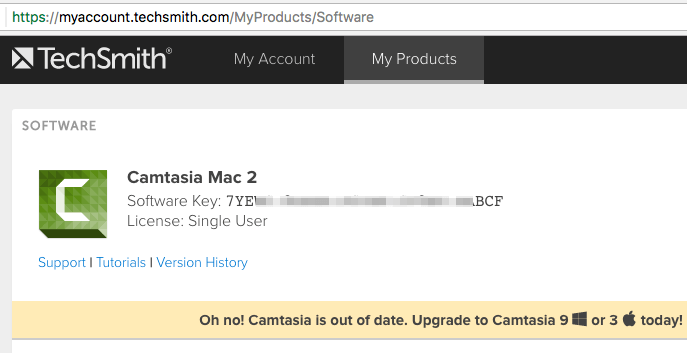
Detaljerad recension av Camtasia
Notera: det här är ett otroligt kraftfullt program med många funktioner, så jag kommer att hålla mig till de vanligaste och mest intressanta – annars kommer du att tröttna på att läsa innan vi är klara. Eftersom TechSmith har gjort förbättringar av programvaran kommer den senaste versionen av Camtasia att se annorlunda ut.
Det första du kommer att märka med programvaran när du laddar den för första gången är att gränssnittet är lite upptaget. Detta intryck försvinner snabbt när du börjar inse hur noggrant den är utformad.
Lyckligtvis behöver du inte oroa dig för att inte veta var du ska börja, för första gången Camtasia körs laddar den upp en exempelprojektfil som TechSmith gjort som innehåller en videohandledning om den grundläggande gränssnittslayouten, och den börjar spelas automatiskt. Det är ett ganska smart sätt att visa nybörjare hur man använder en videoredigerare!
Den visar till och med vart du ska gå för att hitta fler videohandledningar på TechSmith-webbplatsen, som täcker nästan allt du vill göra med programmet.
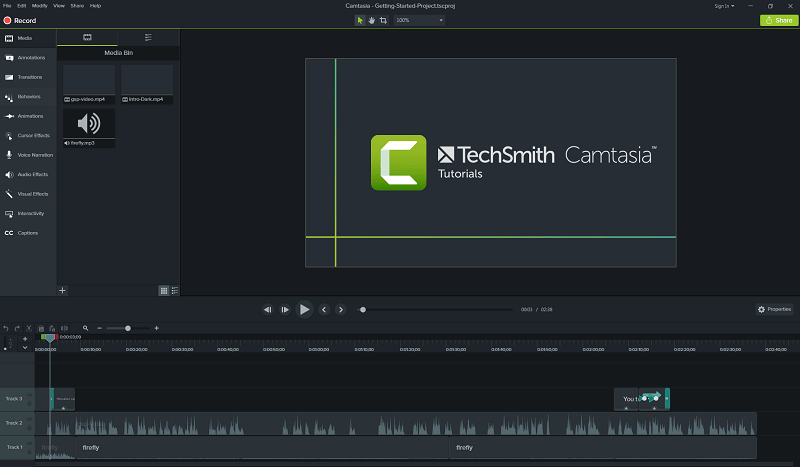
Det finns tre huvudområden i gränssnittet: spårets tidslinjer längst ner, media- och effektbiblioteket uppe till vänster och förhandsvisningsområdet uppe till höger. När du börjar lägga till effekter som har anpassningsbara alternativ, visas en panel ‘Egenskaper’ uppe till höger.
Det går snabbt att importera media, eftersom det fungerar precis som alla andra ‘File Open’-dialogruta. Allt du importerar finns i ‘Media Bin’, och förutom det kan du komma åt biblioteket med alla förinställda media som är inbyggda i programmet.
Du kan också importera filer direkt från Google Drive, vilket är en trevlig touch, men en av de mest användbara funktionerna är möjligheten att importera direkt från din mobila enhet med hjälp av TechSmiths medföljande app Fuse.
Arbeta med mobila enheter
Detta är en otroligt användbar funktion om du använder din smartphone eller mobila enhet för att spela in video, vilket blir mer och mer populärt i takt med att deras kameror blir mer kapabla. Klicka på Arkiv och välj sedan ‘Anslut mobil enhet’, så kommer du att presenteras med en rad enkla instruktioner.
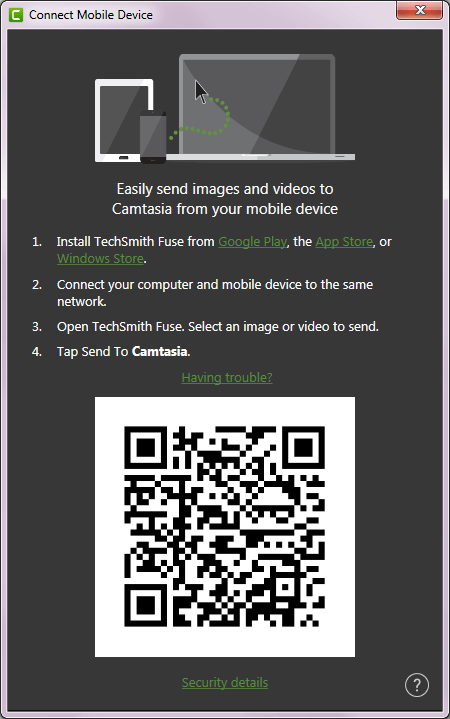
Jag vill inte gå för djupt in i processen med att använda mobilappen, men eftersom båda mina enheter var anslutna till samma nätverk kunde jag snabbt para ihop appen och installationen på min PC.
Jag kunde sedan överföra bilder och videor från min telefon direkt till min Camtasia-mediekorg med bara några få tryck, där de var redo att inkluderas i mitt testprojekt efter en mycket snabb uppladdningsprocess.
Det enda problemet som jag stötte på var att Fuse tenderade att tillfälligt koppla bort sig själv när min telefonskärm låste sig, men det skulle återupptas inom några sekunder efter att appen kördes igen.
JP:s anteckning: Detta är en stor fördel. Fuse-appen var faktiskt inte tillgänglig 2022 när jag först använde Camtasia för Mac. Jag använde appen för att redigera handledningar för mobilappar för Whova, och Fuse skulle ha varit till stor hjälp. Det fanns flera gånger, som jag minns nu, jag tog flera skärmdumpar på min iPhone och jag var tvungen att överföra dem till min Mac via e-post innan de importerades till instrumentpanelen. Fuse är definitivt en tidsbesparare!
Arbeta med dina media
När du väl har lagt till media du vill arbeta med, fortsätter Camtasia att vara extremt lätt att använda och väldesignad. Genom att helt enkelt dra ditt valda media till antingen förhandsgranskningsfönstret eller tidslinjen läggs det till i ditt projekt och fyller i ett nytt spår automatiskt om det behövs.
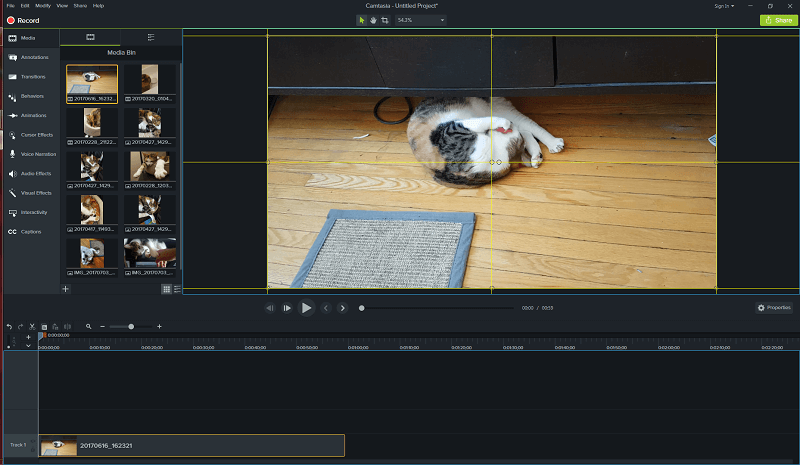
Du kan skapa så många spår som behövs, ordna om dem och byta namn på dem som du vill för att hålla dina media organiserade under längre komplexa projekt.
Att klippa och klistra in avsnitt av videofiler är extremt snabbt och enkelt att göra – välj helt enkelt avsnittet av din video, klipp sedan ut och klistra in det i ett nytt spår precis som det var text i en ordbehandlare.
Kanske är det bara för att jag arbetar på en otroligt kraftfull dator, men det fanns absolut ingen fördröjning när jag klippte den här HD-videon av min katt Juniper i separata sektioner.
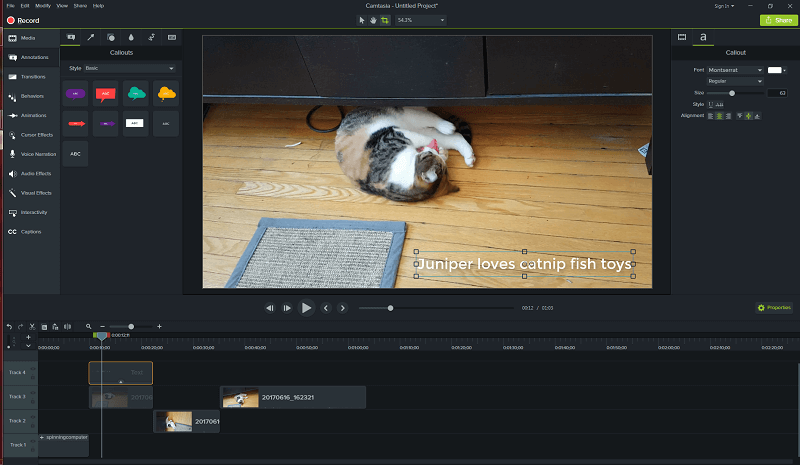
Att lägga till överlägg och effekter är lika enkelt som att lägga till dina första mediefiler. Välj den typ av objekt eller effekt du vill lägga till från listan till vänster, välj lämplig typ och dra och släpp den sedan på tidslinjen eller förhandsgranskningsfönstret.
Du kan helt anpassa varje aspekt av överlägget för att passa din stil med hjälp av egenskapsavsnittet till höger i förhandsgranskningsfönstret.
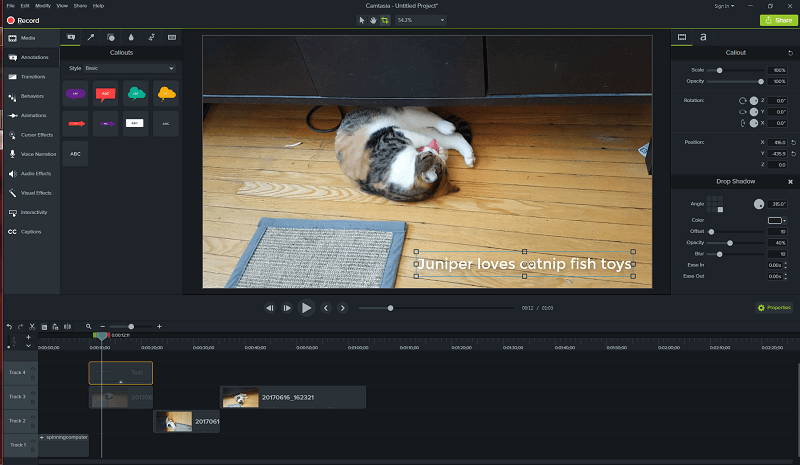
Det är också lika enkelt att lägga till sceneövergångseffekter – välj den du vill ha och klicka och dra sedan. Så snart du börjar dra visar varje element på varje spår en gul markering vilka områden som kommer att påverkas.
Det här är en fantastisk design för användargränssnittet och gör det enkelt att se hur mycket överlappning du måste inkludera för att få dina olika element att blandas framgångsrikt.
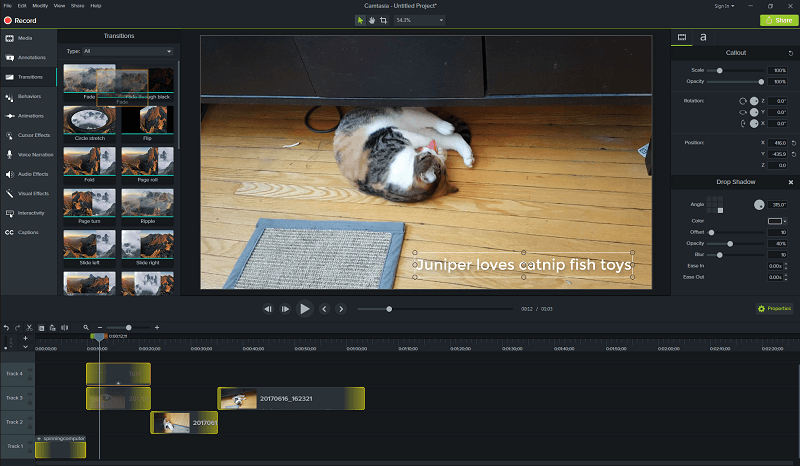
Den enda gången jag kände mig lite förvirrad av gränssnittet var när jag kom riktigt djupt in i designen av några av de förinställda effekterna. Jag ville redigera några av animationsbeteenden, och det började bli lite rörigt.
Alla Camtasias förinställningar är grupper av olika element kombinerade till ett paket som enkelt kan dras och släppas in i ditt projekt, vilket gör det lite svårt att hitta den bit du vill redigera – speciellt när du måste sortera genom grupper av grupper.
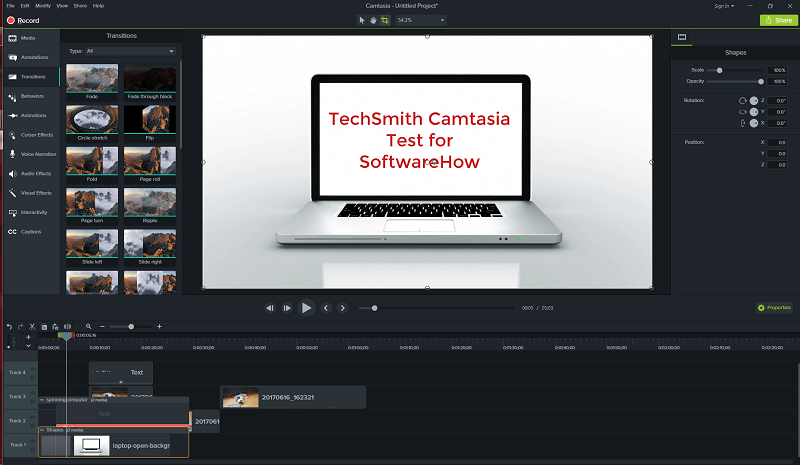
Du behöver inte gräva så djupt för att få stora fördelar av dess förinställningar, men för att skapa något riktigt professionellt och unikt måste du vänja dig vid att arbeta på den här nivån.
Med lite övning kommer det förmodligen att bli mycket lättare, även om den här aspekten av gränssnittet förmodligen skulle hanteras bättre genom ett popup-fönster som låter dig fokusera på elementet du redigerade.
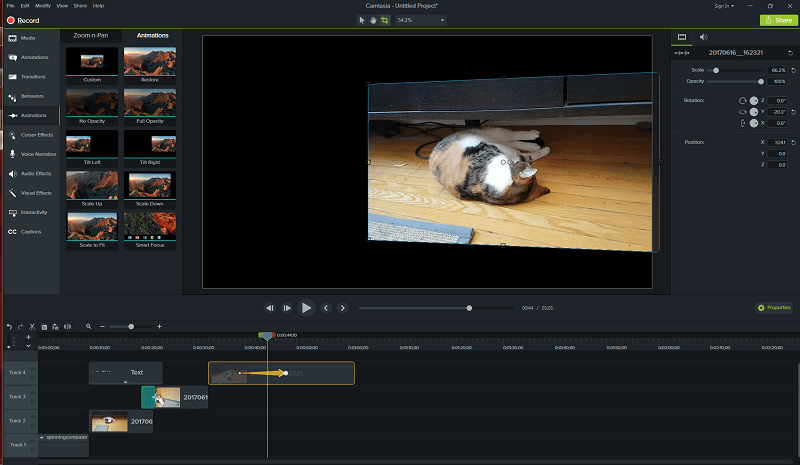
Att animera delar av din video är också ganska enkelt. Istället för att krångla med nyckelbildrutor eller annan förvirrande terminologi ser du helt enkelt en pilöverlagring på banan du arbetar med, komplett med start- och slutpunkter som kan dras runt till rätt plats.
För att få noggrannhet på ramnivå, klickar och håller du på punkten visas ett verktygstips med den exakta tidskoden, en annan trevlig touch i användargränssnittet som gör det enkelt att vara exakt.
JP:s anmärkning: Jag har liknande känslor med Thomas när det gäller att använda de mediarelaterade funktionerna när jag använder Mac-versionen. TechSmith gör det enkelt att dra och släppa, redigera och kommentera medieelement som du vill. Proffstips: om du är ny på videoredigering rekommenderar jag starkt att du tar en timme eller så att titta på de fantastiska tutorials TechSmith team gjort.
Arbeta med ljud
Camtasia har inte riktigt så många ljudredigeringsfunktioner som du kanske vill om du är en audiofil, men för de flesta ändamål kan den göra mer än tillräckligt.
Du kan snabbt separera ljudet från vilken importerad video som helst till ett separat spår för klippning och trimning, och det finns flera standardredigeringsalternativ som brusborttagning, volymnivå, hastighetsjusteringar och toningar.
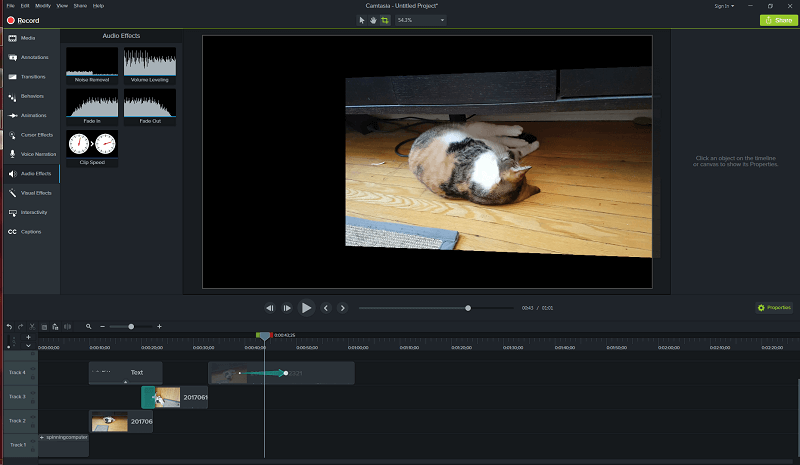
En av de mer intressanta och användbara ljudfunktionerna är möjligheten att lägga till berättarröst till din video direkt i programmet medan du faktiskt tittar på vad som spelas. Det betyder att du inte behöver oroa dig för att se till att ditt ljud synkroniseras med din video eftersom du kommer att kunna spela in i realtid när videon spelas upp.
Om ni undrade så gjorde jag ett fruktansvärt intryck av Sir David Attenborough som gjorde en naturdokumentär om Juniper för testet. På något sätt visade det sig att han lät skotsk istället för engelsk…
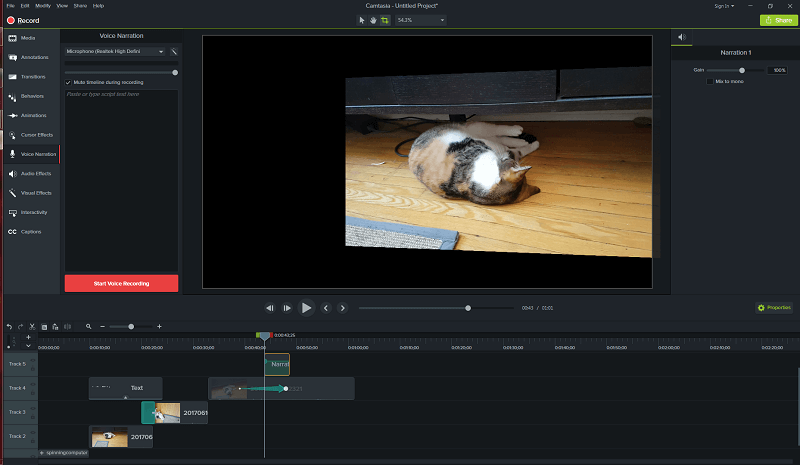
JP:s anmärkning: Jag förväntade mig inte att ljudredigeringsfunktionerna skulle vara så fantastiska. För att vara ärlig provade jag Audacity (en öppen källkod ljudredigeringsprogram) för att trimma voiceovers för apphandledningen jag gjorde. Det visade sig att jag slösade bort ett par timmar, eftersom Camtasia var tillräckligt kraftfull för att möta alla mina ljudredigeringsbehov. Ändå gillar jag Audacity och använder det fortfarande ibland nuförtiden.
Ytterligare videofunktioner
Camtasia har också en rad övergripande videoeffekter för chroma keying (‘grön skärm’-redigering), videohastighetsjusteringar och allmänna färgjusteringar. Chroma Key-funktionen är anmärkningsvärt lätt att använda, och du kan ställa in färgen som ska tas bort med pipetten med bara några klick.
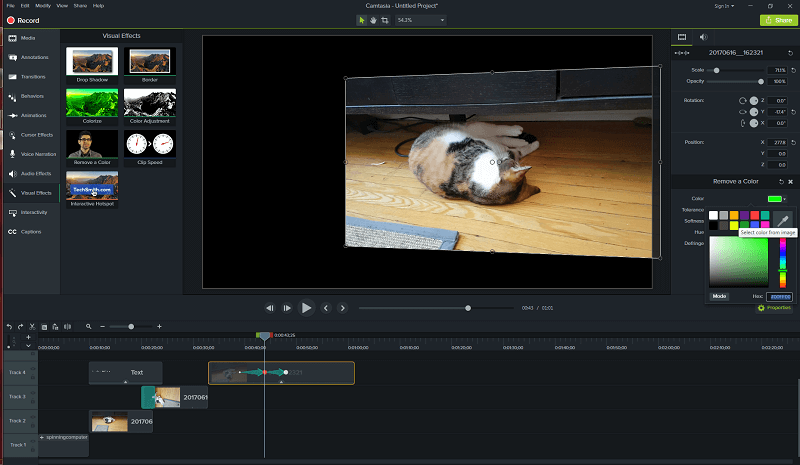
Det fungerar förvånansvärt bra, vilket gör att du kan göra chroma keyed videor med nästan vilken konsekvent bakgrundsfärg som helst. Det fungerar inte så bra i min exempelvideo, eftersom Juniper är väldigt lik trägolvet i färgen, men det är ganska lätt att använda.
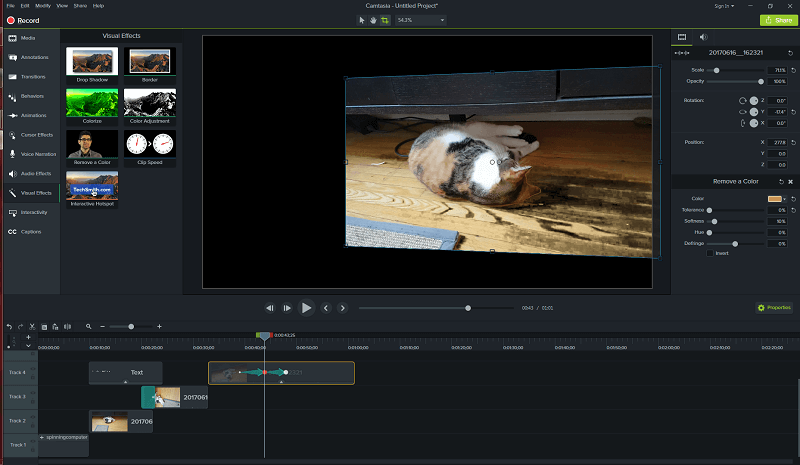
Interaktiva funktioner
En av de mest unika funktionerna som jag någonsin sett i en videoredigerare är Camtasias interaktivitetsfunktioner. Det är möjligt att lägga till en interaktiv hotspot som fungerar precis som en vanlig webblänk, och till och med lägga till interaktiva frågesporter.
Den här funktionen kommer att vara mest användbar för videohandledningar och interaktiva inlärningsapplikationer, vilket gör den otroligt användbar för lärare och andra instruktörer som utbildar online.
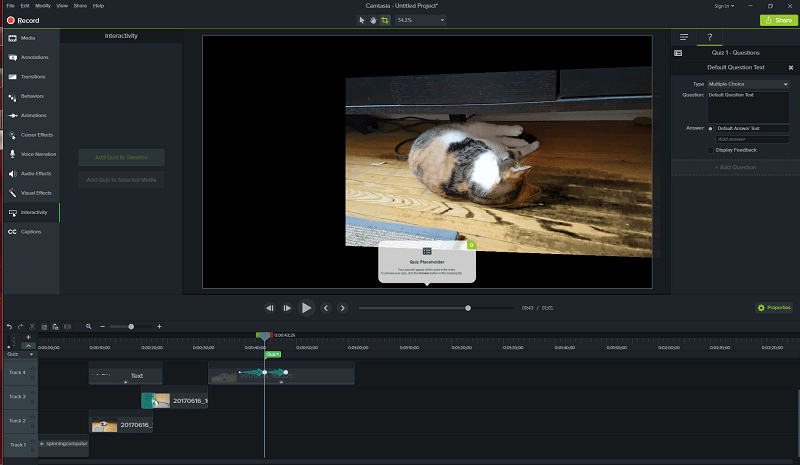
Det enda du bör tänka på när du använder interaktiva funktioner är att de kräver att du skapar en MP4-video som levereras med TechSmiths Smart Player, annars fungerar inte det interaktiva innehållet.
Screen Capture
För dig som gör instruktionsvideor eller annat skärmbaserat videoinnehåll, kommer du att vara glad att veta att Camtasia kommer med en inbyggd skärminspelare som lätt nås med den stora röda ‘Record’-knappen uppe till vänster.
Det är allt du kan önska dig i en skärminspelare, komplett med ljud, musklicksspårning och inspelning av webbkamera. Den resulterande videon visas i ditt projekts mediakorg tillsammans med alla dina andra projektmedia och kan enkelt läggas till på tidslinjen som vilken annan fil som helst.
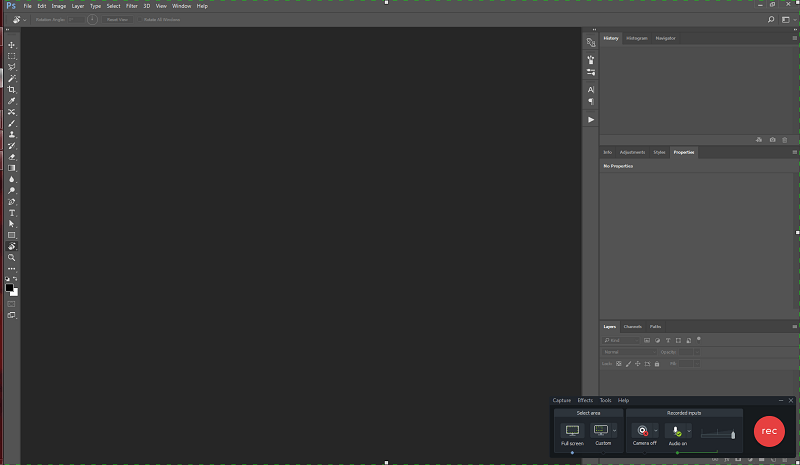
JP:s anmärkning: Seriöst, detta var den mördande funktionen som fick mig att gå med denna TechSmith-produkt. Varför? Eftersom det var den första videoredigeringsmjukvaran som stödde att lägga till en iPhone 6-ram till appvideorna jag gjorde. Om du har möjlighet att läsa detta inlägg Jag skrev tidigare, du vet att jag provade Screenflow innan dess tävling. Men Screenflow hade inte en iPhone 6-ram i sitt mediabibliotek vid den tiden, så jag bytte till Camtasia och tyckte att den var riktigt bra.
Rendera och dela din video
När du äntligen har fått ditt mästerverk precis som du vill ha det, har Camtasia en rad alternativ för att skapa din slutliga video. Du kan skapa en lokal fil på din dator med vilka inställningar du vill, eller så kan du skapa en fil och låta Camtasia ladda upp den automatiskt till Youtube, Vimeo, Google Drive eller TechSmith’s Screencast.com.
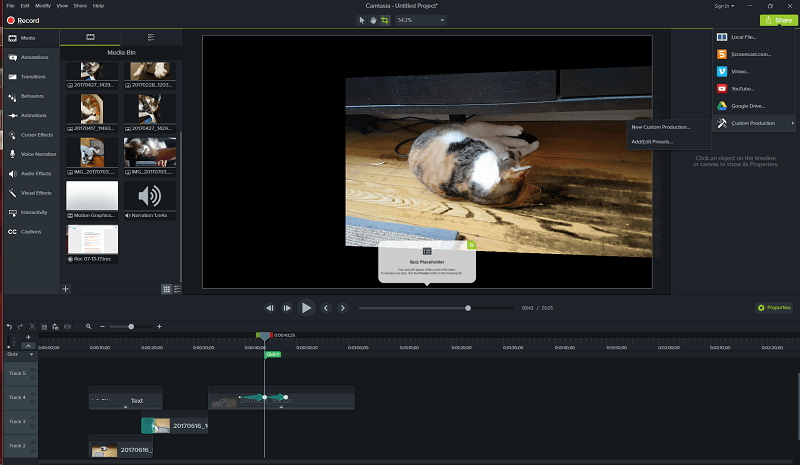
Jag har inte ett konto med någon av dessa tjänster förutom Google Drive, så låt oss ta en titt på hur det fungerar. En snabb inloggning och godkännande från min tvåfaktorsautentisering (aktivera detta för ditt eget Google-konto om du inte redan använder det – det är en farlig webb där ute), och vi är igång!
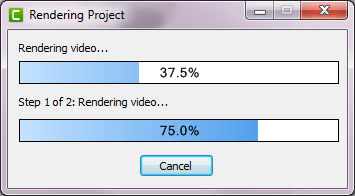
Filen renderades och laddades upp utan problem alls! Programmet öppnade till och med ett fönster i min Google Drive för att förhandsgranska, även om det hela gick så snabbt att Google fortfarande bearbetade videon när förhandsgranskningsfönstret öppnades.
Orsaker bakom mina betyg
Effektivitet: 5/5
Camtasia är en otroligt kraftfull videoredigerare som låter dig göra nästan vad du vill för att skapa ett resultat av professionell kvalitet. Du har total kontroll över alla aspekter av arrangemang, animering, färg, timing och allt annat du kanske vill justera.
Pris: 3 / 5
Till 299.99 USD för den fullständiga versionen är programvaran ganska dyr jämfört med andra videoredigerare av professionell kvalitet som t.ex. Adobe Premiere Pro. Beroende på vad du specifikt vill ha av en videoredigerare kan du kanske få bättre valuta för pengarna.
Användarvänlighet: 4.5 / 5
Med tanke på hur kraftfullt och kapabelt det är, har TechSmith gjort ett bra jobb med att göra programmet så enkelt att använda. Gränssnittet är tydligt och konsekvent upplagt, och det enda användbarhetsproblemet som jag upplevde var ett relativt litet med en djup redigeringspanel som skulle kunna fixas i en framtida uppdatering av programvaran.
Support: 4.5/5
Programmet börjar för första gången med en handledning, och TechSmith verkar vara ganska engagerad i att tillhandahålla utbildningsresurser på webben. De utvecklar och uppdaterar kontinuerligt programvaran för att fixa buggar, och de är tillräckligt bra på det för att jag inte stötte på några problem alls under min recension. Detta gav mig inte en chans att testa deras supportrespons, vilket är den enda anledningen till att jag inte gav dem 5 av 5.
Camtasia-alternativ
Wondershare Filmora (Windows/Mac)
Om du är överväldigad av antalet funktioner som finns i Camtasia, kan ett lite enklare program fylla dina krav. Det är också lätt att använda och väldesignat, även om det har ett par tekniska problem med några av de mer oväsentliga funktionerna. Det är också mycket billigare. Läs hela recension av Filmora här.
Adobe Premiere Pro (Windows/Mac)
Om du är Adobe-användare för andra kreativa syften kanske du känner dig mer hemma med Premiere Pro. Det är ett robust videoredigeringsprogram som har nästan alla samma funktioner som Camtasia, och några som Camtasia inte har, som till exempel tillgång till TypeKit, Adobe Stock och Adobe After Effects-integration. Adobe ändrade nyligen sin toppnivåprogramvara till en prenumerationsmodell, men du kan få tillgång till Premiere ensam för 19.99 USD per månad eller som en del av hela kreativitets- och designsviten för 49.99 USD per månad. Läs hela vår recension av Adobe Premiere Pro här.
Telestream ScreenFlow (Endast Mac)
ScreenFlow är en annan stor konkurrent till Camtasia för Mac. Med videoredigering som dess kärnfunktion låter appen dig också fånga skärminspelningar (från både Mac-datorer och mobila enheter), och dela de redigerade videorna på webben eller ladda ner dem direkt till din Mac-hårddisk. Du kan lära dig mer av vår ScreenFlow recension. Den enda nackdelen med ScreenFlow är att den bara är kompatibel med Mac-maskiner, så PC-användare måste välja ett annat alternativ. Se de bästa alternativen för ScreenFlow för Windows här.
Movavi videoredigerare (Windows/Mac)
Denna programvara ligger någonstans mellan Filmora och Camtasia när det gäller kapacitet och är billigare än någon av dem. Den är designad för mer en hobbyist än en professionell videoredigerare, men du kan fortfarande skapa resultat av bra kvalitet trots bristen på kontroll som det tillåter. Läs vår detaljerad granskning här.
Slutsats
För användare som letar efter videoredigering av professionell kvalitet med ett lättanvänt gränssnitt är TechSmith Camtasia en utmärkt mjukvara. Det är ganska lätt att lära sig att använda, och det är möjligt att gå från nedladdning till att skapa och ladda upp din första film på mindre än en timme.
Den extra bonusen med en medföljande mobilapp Fuse gör det enkelt att överföra filer från din mobila enhet till ditt arbetsflöde. Den enda del som kan ge dig en paus är prislappen, eftersom du kan få någon branschstandardprogramvara för lite mindre – du måste bara spendera lite mer tid på att lära dig hur man använder den.
Så, tycker du att den här Camtasia-recensionen är användbar? Har du testat den här appen på din PC eller Mac? Dela din upplevelse nedan.
Senaste artiklarna